Используйте страницу Параметрическая спираль, чтобы создать спиральную траекторию, которая начинается от заданного шаблона и, двигаясь по спирали, заканчивается на заданных поверхностях.
Центральная кривая задает кривую или точку, которая определяет начало траектории при обработке выступа или конец траектории при обработке кармана. Кривая должна быть шаблоном, содержащим один сегмент. Можно использовать замкнутый или открытый шаблон.
Когда вы выбираете центральную кривую, вы можете увидеть маркер ориентации спиральной кривой.
Незамкнутая кривая с маркером:
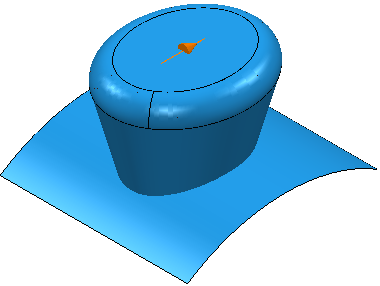
Замкнутая кривая с маркером:

 Создать шаблон — Нажмите, чтобы создать новый пустой шаблон.
Создать шаблон — Нажмите, чтобы создать новый пустой шаблон.
 Выбранный шаблон — Выберите шаблон из списка. Если имя не отображается или выбрано
Выбранный шаблон — Выберите шаблон из списка. Если имя не отображается или выбрано  , значит, нет выбранного шаблона. В этом списке отображаются имена всех доступных в проекте шаблонов.
, значит, нет выбранного шаблона. В этом списке отображаются имена всех доступных в проекте шаблонов.
 Редактор кривых — нажмите, чтобы открыть Редактор кривых для выбранного шаблона. Если шаблон не выбран, PowerMill создает новый шаблон.
Редактор кривых — нажмите, чтобы открыть Редактор кривых для выбранного шаблона. Если шаблон не выбран, PowerMill создает новый шаблон.
 Выбрать указанный шаблон — Нажмите, чтобы выбрать шаблон в графическом окне, а не по имени в списке Выбрать шаблон.
Выбрать указанный шаблон — Нажмите, чтобы выбрать шаблон в графическом окне, а не по имени в списке Выбрать шаблон.
 Набрать кривые — Нажмите, чтобы скопировать выбранные кривые в шаблон. Это дает мощное и быстрое средство извлечения геометрии кривой из модели поверхности и копирования ее в активный шаблон или границу. Подробности смотрите в разделе Пример набора кривых.
Набрать кривые — Нажмите, чтобы скопировать выбранные кривые в шаблон. Это дает мощное и быстрое средство извлечения геометрии кривой из модели поверхности и копирования ее в активный шаблон или границу. Подробности смотрите в разделе Пример набора кривых.
Внешние ограничители — Нет:
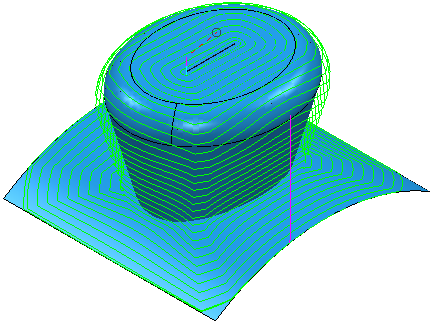
Внешние ограничители— Набор, содержащий поверхность  :
:
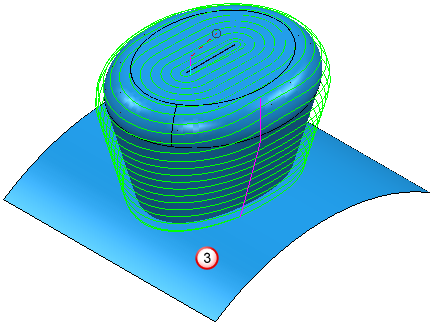
Если нет базовой поверхности и нет Внешних ограничителей:
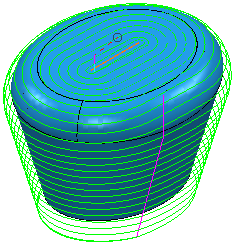
Поднутрения — Введите угол, чтобы задать поднутрение относительно Центральной кривой. Угол может быть разным с каждой стороны кривой. Когда вы выбираете Центральную кривую, отображается направление кривой. Если уклон детали (измеряемый от вертикали) меньше, чем Углы поднутрения, то вы можете обрабатывать деталь.
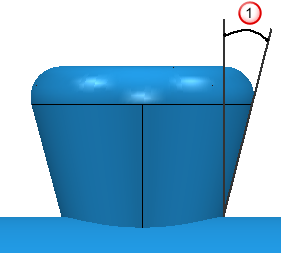
Угол поднутрения измеряется от вертикали.
Если угол равен или больше  , то профиль обрабатывается целиком:
, то профиль обрабатывается целиком:

Если угол меньше  , профиль обрабатывается не полностью:
, профиль обрабатывается не полностью:
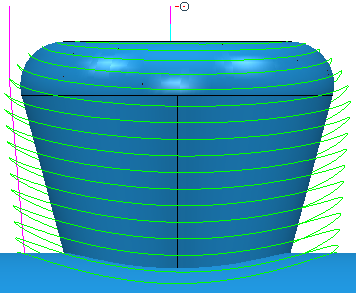
Если Левый угол и Правый угол различаются, то траектория следует вдоль профиля по-разному с каждой стороны от Центральной кривой.
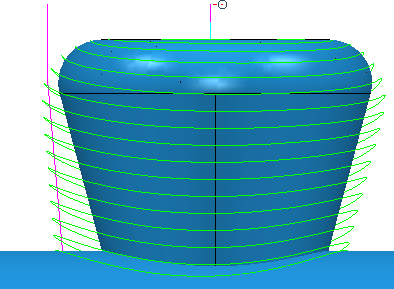
Эта опция более полезна при обработке ассиметричной детали.
- Угол — Введите максимально допустимый угол поднутрения. Эта опция доступна, когда вы выбираете точку или замкнутую кривую в качестве Центральной кривой.
- Левый угол — Введите максимально допустимый угол поднутрений слева от Центральной кривой. Эта опция доступна, когда вы выбираете незамкнутую кривую в качестве Центральной кривой.
- Правый угол — Введите максимально допустимый угол поднутрений справа от Центральной кривой. Эта опция доступна, когда вы выбираете незамкнутую кривую в качестве Центральной кривой.
Допуск — Введите значение допуска, определяющее, насколько точно траектория следует контурам модели.
Направление — Выберите технику фрезерования:
- К центру — Траектория генерируется от поверхности к кривой.
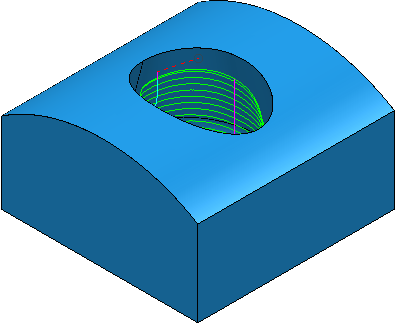
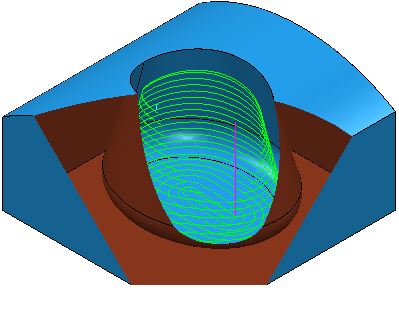
- От центра — Траектория генерируется от кривой к поверхности.
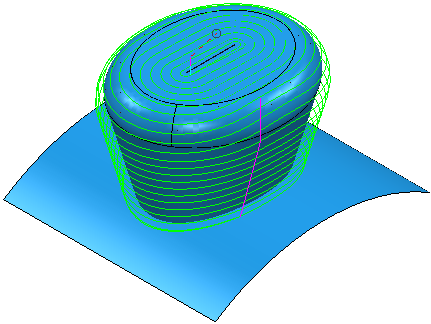
- По часовой — выберите, чтобы создать траекторию встречного фрезерования при обработке кармана и попутного — при обработке выступа.
- Против часовой — выберите, чтобы создать траекторию попутного фрезерования при обработке кармана и встречного — при обработке выступа.
Траектория встречного фрезерования:
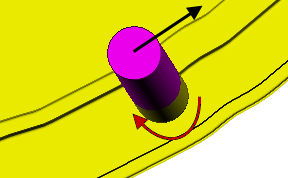
Траектория попутного фрезерования:
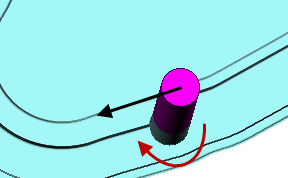 Прим.: (Почти) вертикальные Внешние ограничители скорее дадут траекторию кармана лучшего качества, чем (почти) горизонтальные.
Прим.: (Почти) вертикальные Внешние ограничители скорее дадут траекторию кармана лучшего качества, чем (почти) горизонтальные.
Припуск — Введите толщину оставляемого на детали материала. Нажмите кнопку Припуск , чтобы разделить поле Припуск на поля Радиальный припуск
, чтобы разделить поле Припуск на поля Радиальный припуск и Осевой припуск
и Осевой припуск . Используется для задания отдельных значений радиального и осевого припуска. Разделение значений радиального и осевого припуска) рекомендуется для ортогональных деталей. Можно использовать отдельное значение припуска на деталях со скошенными стенками, но в этом случае будет сложнее спрогнозировать результаты.
. Используется для задания отдельных значений радиального и осевого припуска. Разделение значений радиального и осевого припуска) рекомендуется для ортогональных деталей. Можно использовать отдельное значение припуска на деталях со скошенными стенками, но в этом случае будет сложнее спрогнозировать результаты.
 Радиальный припуск — Введите радиальное смещение для инструмента. Для 2.5- или 3-осевой обработки положительное значение оставляет материал на вертикальных стенках.
Радиальный припуск — Введите радиальное смещение для инструмента. Для 2.5- или 3-осевой обработки положительное значение оставляет материал на вертикальных стенках.
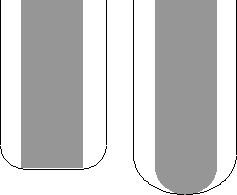
 Осевой припуск — Введите смещение инструмента, но только в осевом направлении. Для 2.5- или 3-осевой обработки положительное значение оставляет материал на горизонтальных гранях.
Осевой припуск — Введите смещение инструмента, но только в осевом направлении. Для 2.5- или 3-осевой обработки положительное значение оставляет материал на горизонтальных гранях.
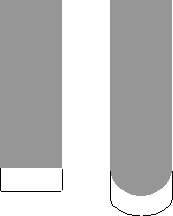
 Переменный припуск — нажмите, чтобы открыть диалоговое окно Припуск компонента для задания припусков разных поверхностей.
Переменный припуск — нажмите, чтобы открыть диалоговое окно Припуск компонента для задания припусков разных поверхностей.
Максимальный шаг — Введите максимальное расстояние между следующими друг за другом проходами.


 Копировать из Ае инструмента — нажмите, чтобы загрузить радиальный шаг обработки из режимов резания активного инструмента. Радиальный шаг обработки измеряется перпендикулярно оси инструмента.
Копировать из Ае инструмента — нажмите, чтобы загрузить радиальный шаг обработки из режимов резания активного инструмента. Радиальный шаг обработки измеряется перпендикулярно оси инструмента.
 Изменён — Когда отображено, показывает значение, введенное вами (или другим пользователем). Нажмите
Изменён — Когда отображено, показывает значение, введенное вами (или другим пользователем). Нажмите  , чтобы изменить это значение на автоматически вычисляемое значение. Нажмите
, чтобы изменить это значение на автоматически вычисляемое значение. Нажмите  , чтобы изменить его на автоматически вычисляемое значение.
, чтобы изменить его на автоматически вычисляемое значение.
- Шаг — Введите расстояние между следующими друг за другом проходами.
Прим.: Если вы вводите значение Шаг,
 изменится на
изменится на  .
.